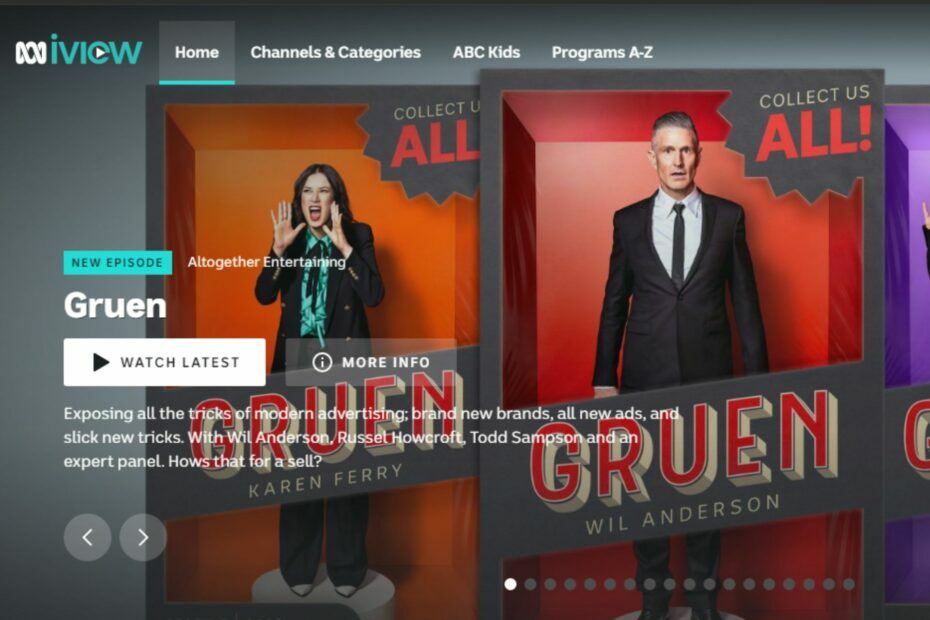- ال كرانشي رول من ذوي الخبرة أ الخادمخطأ على أجهزة إكس بوكس واحد هو أمر شائع خطأ.
- يمكنك يصلح ال خطأ بالقوة إغلاق ال كرانشي رولبرنامج، مثل وصفها في المقالة أدناه.
- استكشف شاسعقسم استكشاف الأخطاء وإصلاحها للمزيد من يصلحمقالات.
- النظر في وضع إشارة مرجعية لدينا واسعة النطاق Web & Cloud Hub لمزيد من الأدلة المفيدة.

سيحافظ هذا البرنامج على تشغيل برامج التشغيل الخاصة بك ، وبالتالي يحميك من أخطاء الكمبيوتر الشائعة وفشل الأجهزة. تحقق من جميع برامج التشغيل الخاصة بك الآن في 3 خطوات سهلة:
- تنزيل DriverFix (ملف تنزيل تم التحقق منه).
- انقر ابدأ المسح للعثور على جميع برامج التشغيل التي بها مشكلات.
- انقر تحديث برامج التشغيل للحصول على إصدارات جديدة وتجنب أعطال النظام.
- تم تنزيل DriverFix بواسطة 0 القراء هذا الشهر.
كرانشي رول أمريكي مشهور منصة تدفق أنيمي ومانجا ودوراما متاح على أجهزة إكس بوكس واحد ومنصات أخرى.
ومع ذلك ، أبلغ العديد من مستخدمي Xbox عن خادم Crunchyroll خطأ عند محاولة فتح التطبيق على وحدة التحكم الخاصة بهم.
يواجه Crunchyroll خطأ في الخادم يبدو أنه تم تشغيله بواسطة خطأ في التطبيق. اقترح المستخدمون أن فرض إغلاق التطبيق يبدو أنه حل المشكلة.
في هذه المقالة ، نستكشف بعض الحلول المعروفة لمساعدتك في حل خطأ خادم Crunchyroll على جهاز Xbox One الخاص بك.
كيف يمكنني إصلاح واجه Crunchyroll خطأ في الخادم على Xbox One؟
1. فرض إغلاق التطبيق وإعادة تشغيله
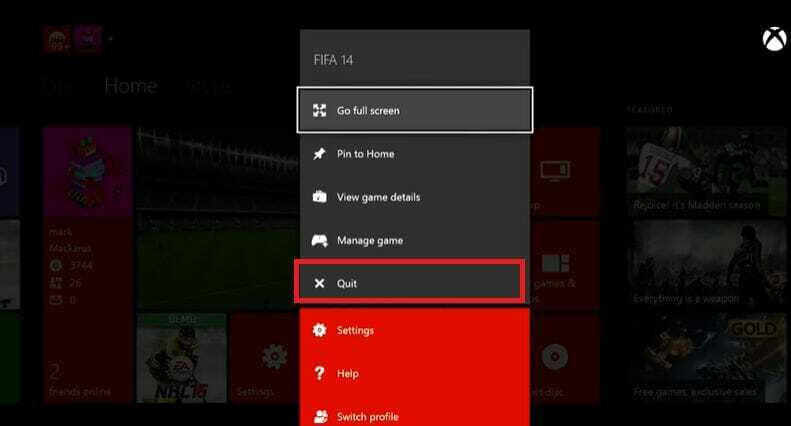
- تأكد من فتح تطبيق Crunchyroll.
- اضغط على اكس بوكسزر على وحدة التحكم الخاصة بك.
- تأكد من تمييز مربع تطبيق Crunchyroll.
- اضغط على لائحة الطعام
- قم بالتمرير لأسفل وحدد يقلع.
- أعد تشغيل Crunchyroll وتحقق من حل الخادم.
عندما يغلق المستخدم اللعبة أو التطبيق على Xbox ، توقف وحدة التحكم اللعبة أو الوسائط مؤقتًا لتتمكن من استئنافها دون الحاجة إلى إعادة تشغيل التطبيق مرة أخرى.
ومع ذلك ، يبدو أن لدى Crunchyroll مشكلة في وظيفة الإيقاف المؤقت / الاستئناف. لذا ، فإن فرض إغلاق التطبيق هو حل عملي لحل الخطأ.
تأكد من إنهاء تطبيق Crunchyroll قبل إيقاف تشغيل جهاز Xbox لتجنب حدوث الخطأ.
2. تحقق من وجود تحديث للتطبيق
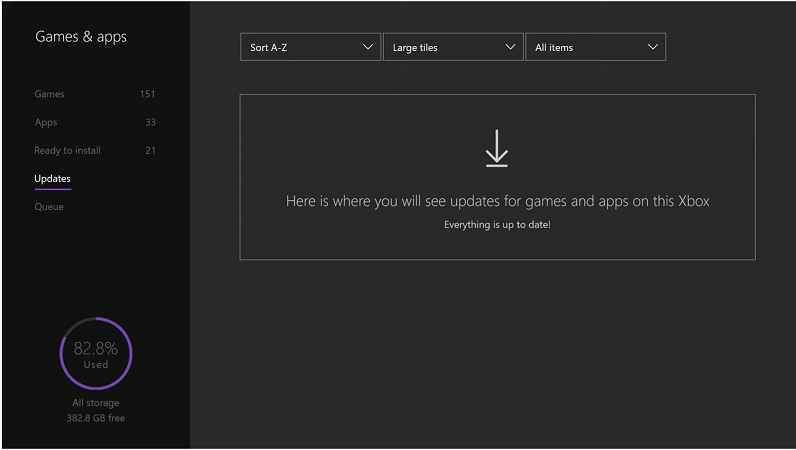
- من شاشة الصفحة الرئيسية لجهاز Xbox ، افتح ألعابي وتطبيقاتي.
- تحت الألعاب والتطبيقات، تحديد التحديثات.
- قم بتنزيل وتثبيت أي تحديث معلق لـ Crunchyroll.
- إذا لم يكن هناك تحديث متاح ، فاضغط على الزر B للعودة إلى ألعابي وتطبيقاتي.
- حدد ملف تطبيقات التبويب.
- تسليط الضوء على كرانشي رول برنامج.
- اضغط على بداية زر وحدد يدير.
- انتقل لأسفل إلى التحديثات.
- قم بتنزيل وتثبيت أي تحديثات معلقة للتطبيق.
يبدو أن Crunchyroll قد أصدرت تحديثًا لإصلاح أن Crunchyroll يواجه خطأ في الخادم. قم بتنزيل التحديث وتثبيته وتحقق من وجود أي تحسينات.
3. استخدم تطبيق VRV على Xbox One
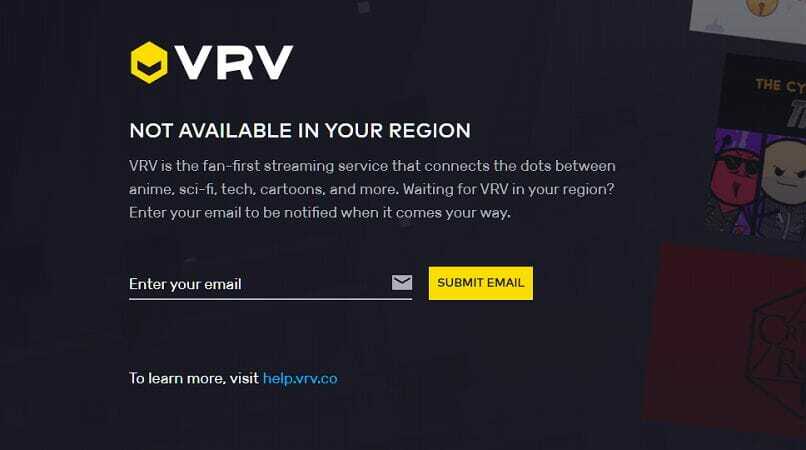
إذا استمرت المشكلة ، فيمكنك تنزيل تطبيق VRV وتثبيته على جهاز Xbox One. VRV هي خدمة بث مباشر للمعجبين تقدم الرسوم المتحركة والخيال العلمي والتكنولوجيا والمزيد. تقوم Crunchyroll بتطوير VRV ، مما يسمح لك بربط حساب Crunchyroll الخاص بك بالتطبيق للحفاظ على الوصول المتميز.
قم بتنزيل وتثبيت تطبيق VRV على جهاز Xbox One. اربط حسابك على Crunchyroll بـ VRV ، ويمكنك مشاهدة مسلسلات المانجا أو الأنيمي المفضلة لديك دون خطأ في الخادم.
⇒ احصل على VRV
4. تحقق من وجود مشكلات في الشبكة
قم بإعادة تشغيل الشبكة

- تأكد من تشغيل جهاز التوجيه والمودم.
- اسحب كابل الطاقة لإيقاف تشغيل جهاز التوجيه.
- اترك المودم خاملاً لمدة دقيقة.
- قم بتوصيل كابل الطاقة وتشغيل جهاز التوجيه.
- قم بتوصيل جهاز Xbox One بالشبكة وابدأ تشغيل تطبيق Crunchyroll.
إذا استمرت المشكلة بعد إجراء إعادة تشغيل الشبكة ، فحاول إعادة تعيين الشبكة لإصلاح المشكلة.
إعادة تعيين جهاز التوجيه إلى إعدادات المصنع الافتراضية

- حدد موقع زر إعادة الضبط في الجزء الخلفي من جهاز التوجيه الخاص بك.
- تأكد من تشغيل جهاز التوجيه.
- استخدم مشبك ورق أو شيء مشابه للضغط مع الاستمرار على إعادة ضبط زر لمدة 15 ثانية.
- انتظر حتى تتم إعادة تعيين جهاز التوجيه وتشغيله بالكامل.
يجب أن يؤدي هذا إلى إعادة تعيين جهاز التوجيه إلى إعداد المصنع الافتراضي. قم بتوصيل جهاز Xbox One بجهاز التوجيه وتحقق مما إذا كانت تجربة Crunchyroll قد تم حلها.
لاحظ أن إعادة تعيين جهاز التوجيه الخاص بك سيؤدي إلى مسح إعداداتك المخصصة ، بما في ذلك اسم المستخدم وكلمة المرور لجهاز التوجيه. قد تضطر إلى تكوين إعادة توجيه المنفذ وإعداد الوكيل من البداية بعد إعادة تعيين جهاز التوجيه.
يحدث خطأ خادم Crunchyroll على Xbox One بسبب خطأ في التطبيق. لإصلاح الخطأ ، تأكد دائمًا من فرض إنهاء Crunchyroll قبل إيقاف تشغيل Xbox One.